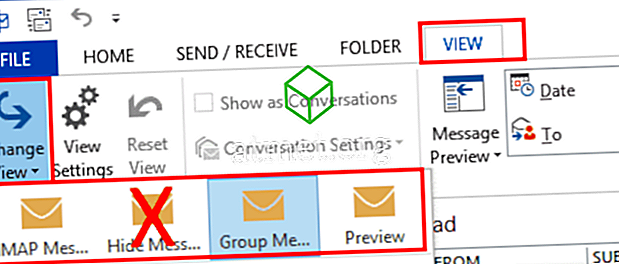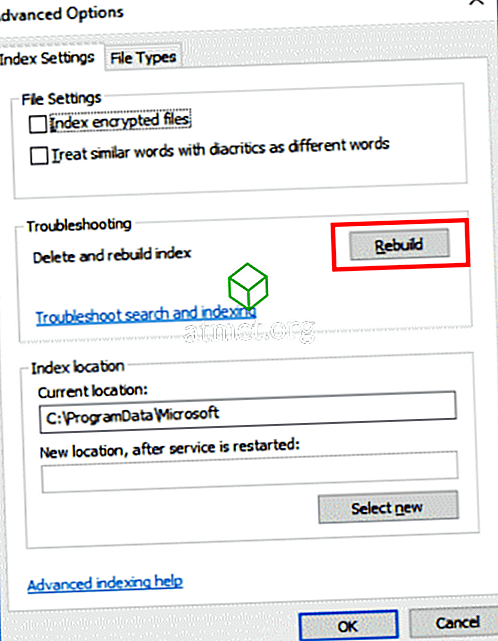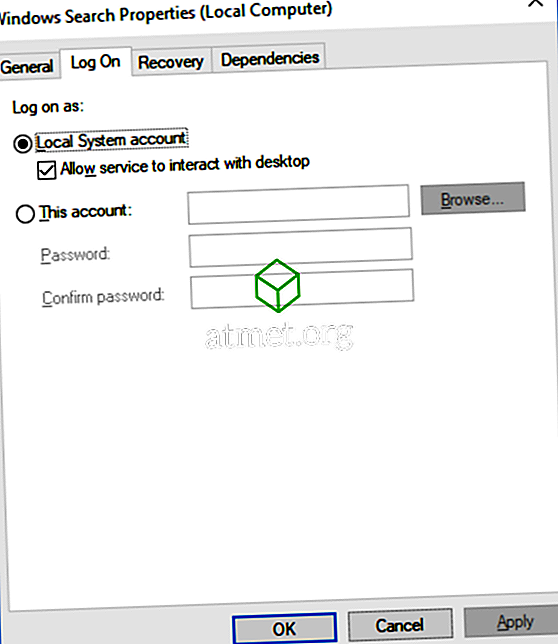Microsoft Outlook 2019, 2016 또는 2013 검색이 작동하지 않습니까? "Outlook 검색이 Windows Search 서비스에 의해 인덱싱되도록 구성되어 있지 않기 때문에 검색 성능에 영향을 미칩니다."또는 "우리는 검색을 완료 할 수 없습니다."라는 메시지가 나타납니다. 검색 기준을 충족하는 메시지가 있음을 알고 있더라도? 이 단계를 시도하십시오.
수정 1 - Windows 검색 서비스가 시작되었는지 확인
- " 시작 "을 선택하고 " CMD "를 입력 하십시오 .
- " 명령 프롬프트 "를 마우스 오른쪽 버튼으로 클릭 한 다음 " 관리자 권한으로 실행 "을 선택 하십시오 .
- 메시지가 나타나면 컴퓨터에 관리자 권한을 부여하는 사용자 이름과 암호를 입력하십시오.
- " sc config wsearch start = auto "를 입력하고 "Enter"키를 누릅니다 . "SUCCESS"메시지를 받아야합니다.
- " net start wsearch "를 입력하고 "Enter"키를 누릅니다 . 서비스가 시작되었다는 메시지를 받아야합니다.
수정 2 - "메시지 숨기기"설정
이 팁은 일반적으로 사람들을 돕는 것 같습니다.
- Outlook에서 " 보기 "> " 보기 변경 "을 선택하고 " 삭제로 표시된 메시지 숨기기 "가 선택되어 있지 않은지 확인하십시오.
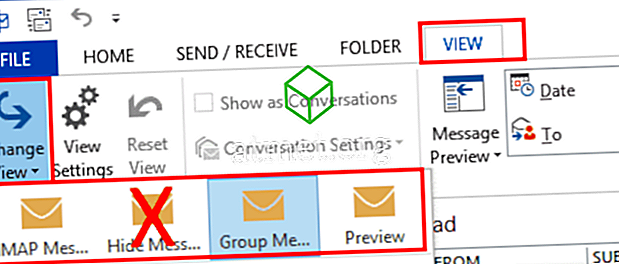
수정 3 - 색인 다시 설정
해결 방법 1을 수행하지 않은 경우 Outlook 인덱싱을 다시 설정하려면이 단계를 수행하십시오.
- Outlook에서 " 파일 "> " 옵션 "> " 검색 "> " 색인 생성 옵션 "> " 수정 "으로 이동하여 " Microsoft Outlook "의 선택을 해제 하십시오 . 완료되면 " 닫기 "를 선택하십시오.
- " 파일 "> " 계정 설정 "> " 계정 설정 "으로 이동하십시오.
- " 데이터 파일 "탭을 선택하십시오.
- 각 " OST "파일의 위치에 대한 " 위치 "를 기록하십시오. 지정된 폴더로 이동해야합니다.
- Outlook을 닫습니다.
- " Windows 탐색기 "를 사용하여 OST 파일이있는 폴더를 찾습니다. 4 단계에서 적어 둔 폴더입니다. 위치는 대개 " C : \ Users \ yourusername \ AppData \ Local \ Microsoft \ Outlook "입니다.
- 폴더에있는 모든 OST 파일을 강조 표시하십시오. " CTRL "키를 누르고 각각을 클릭하여 선택할 수 있습니다.
- 강조 표시된 파일을 마우스 오른쪽 단추로 클릭 한 다음 " 속성 "을 선택하십시오.
- " 고급 ... "버튼을 선택하십시오.
- " 파일 속성 이외에이 파일의 색인이 생성되도록 허용 "옵션이 선택되어 있지 않으면 " 확인 "을 선택하십시오.
- 이제 Outlook을 연 다음 " 파일 "> " 옵션 "> " 검색 "> " 색인 생성 옵션 "> " 수정 "으로 가서 " Microsoft Outlook "을 다시 확인 하십시오 . 완료되면 " 닫기 "를 선택하십시오.
수정 4 - 검색 색인 다시 작성
참고 : 완료하는 데 몇 시간이 걸릴 수 있습니다.
- Outlook에서 " 파일 "> " 옵션 "> " 검색 "을 선택하십시오.
- " 색인 옵션 ... "버튼을 선택하십시오.
- " 고급 "을 선택하십시오.
- " Rebuild "버튼을 선택하십시오.
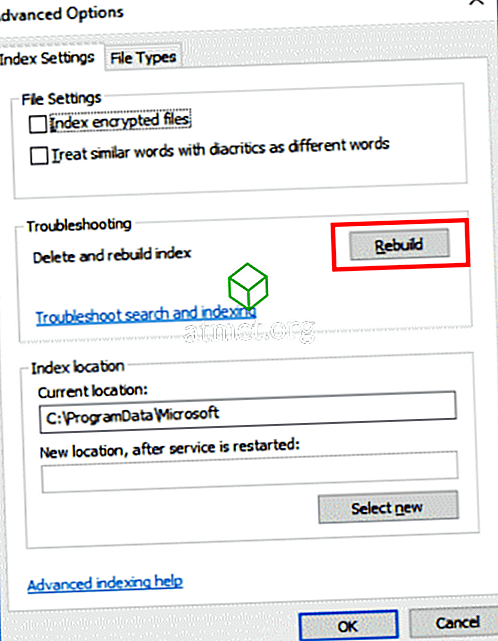
- " OK "를 선택하여 재구성을 시작하십시오.
Outlook에서 항목 색인을 생성하는 데 몇 분이 걸립니다. 결국 검색 기능이 작동하기 시작해야합니다.
수정 5 - Windows 검색에 대한 액세스 허용
- 시작을 선택하고 ' 서비스 '를 입력 한 다음 ' 서비스 '앱을 엽니 다.
- " Windows Search "를 마우스 오른쪽 버튼으로 클릭 한 다음 " Properties "를 선택하십시오.
- " 로그온 "탭을 선택하십시오.
- " 서비스가 데스크톱과 상호 작용하도록 허용 "상자가 선택되어 있는지 확인하십시오.
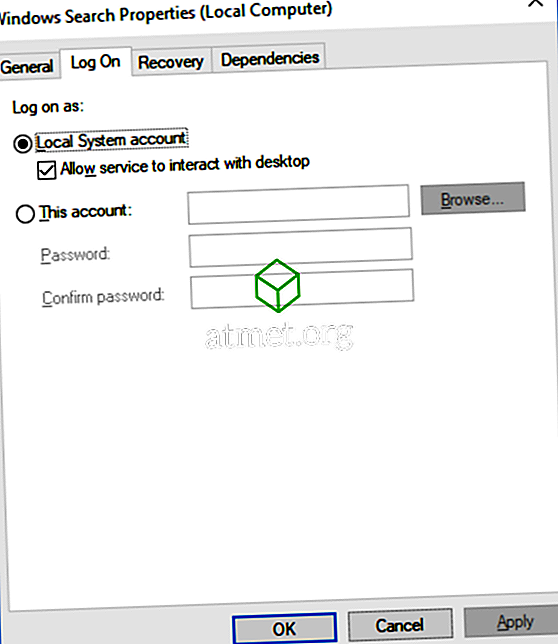
- " 확인 "을 선택하십시오.
자주하는 질문
Outlook에서 내 "인덱싱 옵션"버튼이 회색으로 표시됩니다.
이는 정책을 사용하지 않도록 설정했기 때문일 수 있습니다. 이 시도:
- Outlook을 닫습니다.
- " 시작 "을 선택하고 " regedit "를 입력 한 다음 레지스트리 편집기 를 엽니 다.
- HKEY_LOCAL_MACHINE \ SOFTWARE \ Policies \ Microsoft \ Windows \ Windows Search로 이동합니다.
- " PreventIndexingOutlook "이라는 이름의 키가 있는지 보려면 두 번 클릭하고 " 0 "으로 설정하십시오.